断捨離は祭りのごとくすべし!
こんまりさん曰く
「多くの人が「祭りの片づけ」をしないまま、まるで物置のような部屋に住みつつ、来る日も来る日も「片づけ」に忙殺される生活を送っています。片づけても、片づけても、片づかない。そんな暮らしを一〇年、二〇年とダラダラ続けてしまっているのです。」 『人生がときめく片づけの魔法より』
はい。わたくしでございます。そう「祭り」という発想がございませんでした。
思えば、断捨離を心に決めてから、はや6年。頭では片づけの魔法の威力をわかってはいても、いつも大掃除をやった気になって、ちーっとも片付いていなかったのです。
この「祭り」を終わらせないことには、断捨離は永遠に続いてしまうのです。
とはいうものの、初夏にこの書籍に出会って以来、我が家の断捨離効果は指数的に飛躍し毎週見違えるほどにダイエットされていきました。
そして断捨離するごとに、物欲がなくなっていくんですね。奇麗になった場所になにか置きたいという欲求が減ります。まさにリバウンド知らず。
種類別「書類を断捨離術」
今回のテーマは「書類」。こんまりさんも言うように、「部屋別」ではなく「モノ別」
この1週間は夜になると書類の整理を続け、今日で40リッターのゴミ袋20袋近くは処分されました。
書類はゴミ袋に入れると膨らむし、重量もあるので、40リッター程度の袋でやらないと難儀です。
これ、言葉で書いてもなかなか伝わりにくいんですね。僕もやってみて、じわじわとその意味がわかってきたくらい、頭だけでは「ときめき」のフィルターは理解できないのです。
まず自分の中でルール化します。お約束は、まず断捨離対象を床にぶちまけるところから。そして、このルールで処分していきます。
原本など残すべきものクリアファイルに
保証書や、契約書など、原本を残さなければならないないものは、クリアファイルで整理。契約書の種別で整理。
契約書類などでも原本を残さなくてよいものはスキャン
何かを購入したときの契約書類等(たとえば携帯電話の契約書類)で、暗証番号や登録番号など、問い合わせや解約に必要な書類は原本を残す必要ないので、スキャニング。その後、シュレッダーで破棄。このあたりまでは「ときめく」かどうかは発動しません。
思い出の大学時代のノートや論文、ラブレターなど
生涯一番勉強したであろう、大学時代のペーパーやノート類。これが現存する一番古い書類。
一部だけスキャニングして、すべて処分。
たまに読み返して、自分の原点を確認するときもデジタルで十分です。
また、ラブレター的な位置づけなもの。甘い記憶もスキャニングすることなくシュレッダーです。今回の断捨離で相当レベルがあがったとしたら、この手のものを躊躇なく捨てられるようになったところでしょうか。
それにしてもラブレターは古いな。ほぼ死語か。。今はメールか。。
ときめかない、メモや様々な書類は捨て
ここからは「ときめき」フィルターの発揮しどころ。たいていの書類は「いつか使うだろう」書類です。でもその「いつか」はいつなのか? 「いつなの?」と問いかけて、ぱっと答えられないものはだんしゃります。
ゴミ袋に豪快に捨てるのですが、はたっと書類を見直して、ときめくかどうか問います。
眺めているだけで、なにかワクワクするような魅力があれば、まずスキャン。それ以外は捨てます。
当然、「明日使う」「今月末のプレゼンの資料」といったものは、手元に残るので、9割は捨てることができるはずです。
雑誌の切り抜きや特集記事
雑誌でも広告などを抜いて、特集記事などは、そのまま切り取ってスキャンしてから処分しましょう。
これで随分雑誌も処分できます。
また、特集記事などの中身の一文をスキャンするときは、雑誌の表紙も先頭においてスキャンしておくとPDF化したときに閲覧性があがります。
使わなくなった書類整理用のバインダーは処分
書類断捨離が進んで、分厚い二穴バインダーが10個ほど余りました。ルーズリーフや、システム手帳のバインダー等、これらも中身を処分したので一緒に捨ててしまいます。
大量な書類をプロジェクト期間中にストックするときのみ使うので二つもあれば十分。
どうしても手元に残しておきたい書類は20pサイズのクリアファイルに1ページづつ丁寧に入れて、すぐ眺めて閲覧できる状態にします。
それくらい、すぐに取り出せない書類はまた10年後まで見ることのないまましまわれる運命にあるので、スキャンするなりして捨てちゃいます。
あと、クリアフォルダは95%くらい捨ててしまいました。これも意外に「いつか使う」といって残しがちですが、書類の数が無くなれば、すべて余剰です。
pdfファイル検索しやすいようにしておく方法
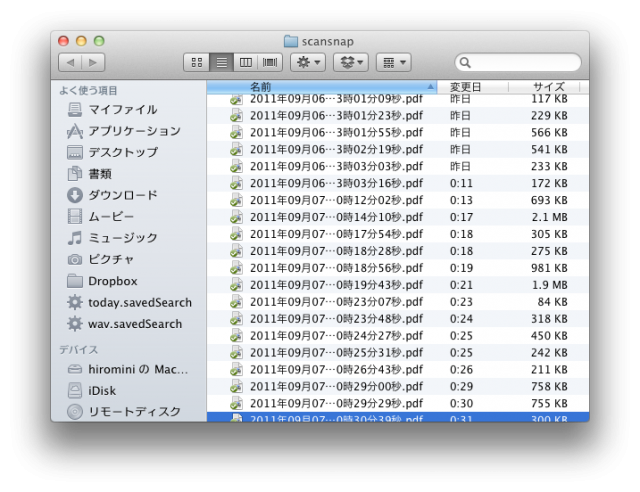
マックの場合プレビューですが、インスペクタを表示すると、キーワードを入力する画面が出てきます。
ここにあとで思い出せそうなキーワードを入力すると、spotlightで検索しやすくなります。
できれば、ファイル名もわかりやすいものにしておきましょう。検索がより楽になります。
ちなみに、この書類はScanSnapの保存先設定で直接Dropboxに保存しているので、スキャンした直後に複数のパソコンで共有して閲覧できるようになっています。
また、ドキュメントの種類によって、よほど奇麗に残したいもの以外は高圧縮で文字が見える範囲で残して容量を圧迫しないように配慮しました。
スキャンスナップは、ドックにあるアイコンをクリックするとそうした設定(解像度やスキャニングのスピードなど)を1クリックで変えられるので、うまく使い分けていくといいでしょう。
PDFの中身まで検索させたい書類はEvernoteへ。
EvernoteにはOCR機能(書類の中身や画像を文字化する機能)があり、手書きのメモなども、文字として認識できるようになります。(精度の問題はありますが)
なので、PDF化しておいた書類など、あとで検索するときは、Evernoteが便利です。
書類の処分方法
書類は個人情報が含まれるので処分に困りますが、基本的にはシュレッダーで処分しました。
今回は相当な量をシュレッダーにかけたのですが、頻繁に熱でフリーズしてしまい、その度に中断を余儀なくされました。
それが面倒なときは、簡単に手でちぎったあとに、生ゴミと一緒に混ぜて燃えるゴミに。
それでも、誰にも見られたくない書類などは、業者に引き取ってもらいます。
クロネコヤマト機密書類溶解サービス
このサービス。法人契約しないといけないので、その点が面倒ではありますが、1800円一箱で安全に処理してくれます。
専用の段ボールに書類を入れて封緘して渡すだけ。田舎暮らしならば、庭で野焼きすれば無料なのに、都会ならではの出費ですが、タイムイズマネーですな。
[amazonjs asin=”B00A5YE7C8″ locale=”JP” title=”FUJITSU ScanSnap iX500 FI-IX500″][amazonjs asin=”B00DBLQ82E” locale=”JP” title=”富士通 ScanSnap SV600 FI-SV600″]